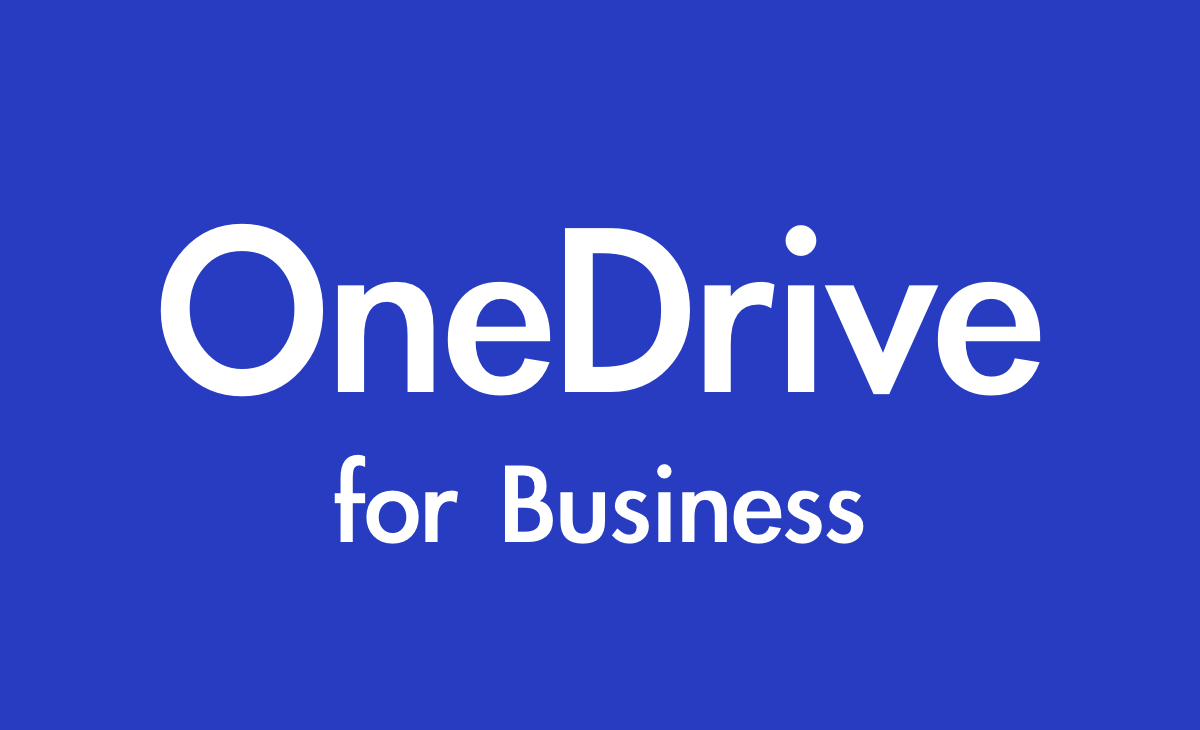office365に初回にログインすると、タイムゾーンの設定画面の設定が求められます。しかし、OneDrive for Businessでは別途タイムゾーンの設定をする必要があります。
OneDriveでタイムゾーンの設定をしておかないと、ファイルやフォルダをアップロードした際に、米国の標準時刻が表示されてしまいます。
タイムゾーンを「東京」のゾーンへ変更する必要があります。
タイムゾーンの設定方法は個別に実行します
- Office 365 へ個別にサインインします。
- 左上のアプリ ランチャー (九つの四角が集まっているところ) [OneDrive] をクリックします。
- 画面右上の歯車マークを開き [サイトの設定] をクリックします。※ [サイトの設定] が表示されていない場合は、画面左下の [従来の OneDrive に戻す] をクリックしてから、歯車マークをクリックし、[サイトの設定] をクリックします。 また、[従来の OneDrive に戻す] をクリックした後も [サイトの設定] が表示されない場合は、後述の “備考” をご確認ください。
- “サイトの管理” セクションの [地域の設定] をクリックします。
- “タイム ゾーン” セクションにて任意のタイム ゾーンに変更します。
- 画面下部の [OK] をクリックします。
参考URL:Microsoft公式ページ
SharePoint Online の個人用サイトのタイムゾーンが既定で太平洋標準時に設定される
ひとり情シスより
Office365を使用するにあたってタイムゾーンの設定は一箇所に集約して欲しい。初回ログイン時に設定しているにもかかわらず、個別にOneDriveを設定しなくてはいけないのは、面倒です。しかし、どんどんマイクロソフトがいろいろなアプリを買収しているので、なかなか一本化できないのでしょうか?かゆいところにも手が届くようなサービスを実装していただけることを願うばかりです。